
Для того чтобы использовать Android-устройство в качестве приемника видеонаблюдения, нужно правильно настроить связь между камерой и смартфоном. На практике это можно сделать несколькими способами: через Wi-Fi, Bluetooth или с использованием USB-кабеля. Важно понимать, что не каждая камера поддерживает прямое подключение к телефону, а значит, нужно выбирать устройства, совместимые с мобильными приложениями для видеонаблюдения.
Одним из наиболее удобных решений является подключение IP-камеры через Wi-Fi. В этом случае видеопоток передается по сети, что позволяет получить качественное изображение на смартфоне в любое время. Чтобы подключить такую камеру, потребуется установить специальное приложение, например, IP Webcam или TinyCam Monitor, которое будет работать с большинством популярных камер видеонаблюдения. После установки необходимо ввести данные камеры (например, ее IP-адрес и логин с паролем) для подключения к видеопотоку.
Кроме того, современные камеры видеонаблюдения часто имеют собственные приложения для Android. В таких случаях достаточно просто скачать нужную программу из Google Play, авторизоваться и подключиться к камере. Преимущества такого подхода включают легкость в настройке и дополнительные функции, такие как удаленный доступ и уведомления о движении, которые могут значительно повысить удобство эксплуатации системы видеонаблюдения.
Выбор камеры для видеонаблюдения и её совместимость с Android
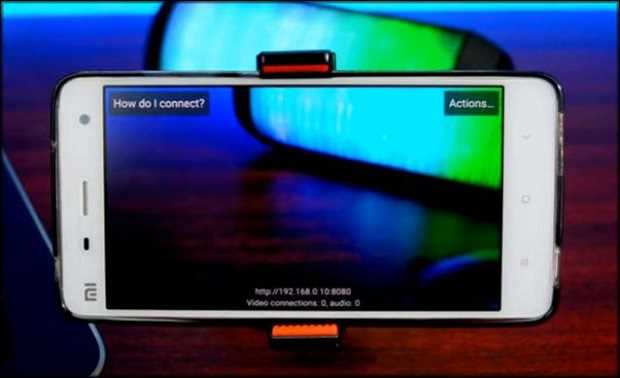
При выборе камеры для видеонаблюдения важно учитывать несколько факторов, чтобы обеспечить удобство и стабильную работу с Android-устройством. Один из основных критериев – наличие поддержки беспроводного подключения, обычно через Wi-Fi или Bluetooth. Камеры с поддержкой IP-соединения позволяют интегрировать их в сеть и управлять через мобильные приложения.
Для работы с Android важно, чтобы камера поддерживала соответствующие протоколы связи. Популярные камеры для видеонаблюдения часто используют стандарты ONVIF или RTSP. Эти протоколы позволяют интегрировать камеру с различными приложениями на Android, такими как TinyCam, IP Cam Viewer или официальные приложения производителей камер.
Перед покупкой камеры также важно учитывать её разрешение и угол обзора. Для качественного изображения предпочтительны камеры с разрешением от 1080p, однако для некоторых задач достаточно и моделей с разрешением 720p. Угол обзора напрямую влияет на количество захватываемой сцены, обычно этот параметр варьируется от 90° до 180°.
Если планируется использование камеры для наружного видеонаблюдения, убедитесь, что она имеет защиту от влаги и пыли по стандарту IP65 или выше. Это обеспечит бесперебойную работу устройства в любых погодных условиях. Также стоит обратить внимание на наличие функции ночной съёмки (инфракрасная подсветка), которая позволяет камере работать при низком уровне освещённости.
Совместимость с Android также зависит от типа подключения. Для Wi-Fi камер важно, чтобы они поддерживали современные стандарты безопасности сети, такие как WPA2, для предотвращения взлома и несанкционированного доступа. Для стабильной работы с Android приложениями важно, чтобы камера поддерживала не только мобильные платформы, но и была совместима с версией ОС, установленной на вашем устройстве.
Прежде чем купить камеру, рекомендуется ознакомиться с отзывами пользователей на форумах и в магазинах приложений, чтобы понять, насколько стабильно работает выбранная модель с Android. Обратите внимание на обновления прошивки и поддержку программного обеспечения – наличие регулярных обновлений может существенно повлиять на срок службы устройства.
Подключение камеры к телефону через Wi-Fi: шаг за шагом
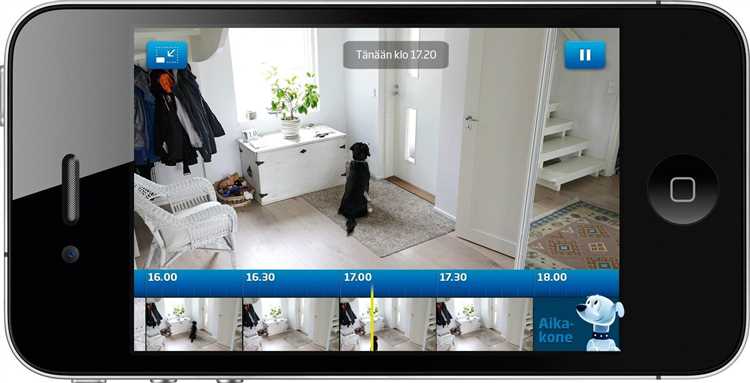
Для подключения камеры видеонаблюдения к Android телефону через Wi-Fi, следуйте этим простым шагам:
- Убедитесь в наличии совместимости устройства: Перед началом проверьте, поддерживает ли ваша камера подключение к сети Wi-Fi и имеет ли приложение для Android. Большинство современных камер имеют эту функцию.
- Подключите камеру к электросети: Включите камеру и дождитесь, пока она не выйдет на режим готовности для подключения (обычно это подтверждается мигающим индикатором на устройстве).
- Скачайте приложение для камеры: Для управления камерой необходимо установить официальное приложение. Оно указано в инструкции к устройству или на упаковке. Программы как iVMS-4500, YCC365 и другие популярные приложения могут быть использованы в зависимости от модели камеры.
- Подключение камеры к Wi-Fi: Откройте приложение и следуйте инструкциям для добавления нового устройства. В большинстве случаев нужно будет выбрать модель камеры и ввести пароль от вашей Wi-Fi сети. Убедитесь, что телефон и камера подключены к одной сети.
- Процесс настройки камеры: После подключения камеры к сети Wi-Fi, выполните настройки безопасности (например, установите новый пароль) и настройте параметры записи (качество видео, область обзора, детекторы движения и т.д.).
- Тестирование подключения: После завершения настроек проверьте работу камеры. Попробуйте посмотреть трансляцию в реальном времени, чтобы убедиться в правильности подключения.
Если в процессе подключения возникли проблемы, перезагрузите устройство, проверьте настройки маршрутизатора и убедитесь, что камера поддерживает актуальные протоколы безопасности вашей сети.
Настройка мобильного приложения для управления камерой
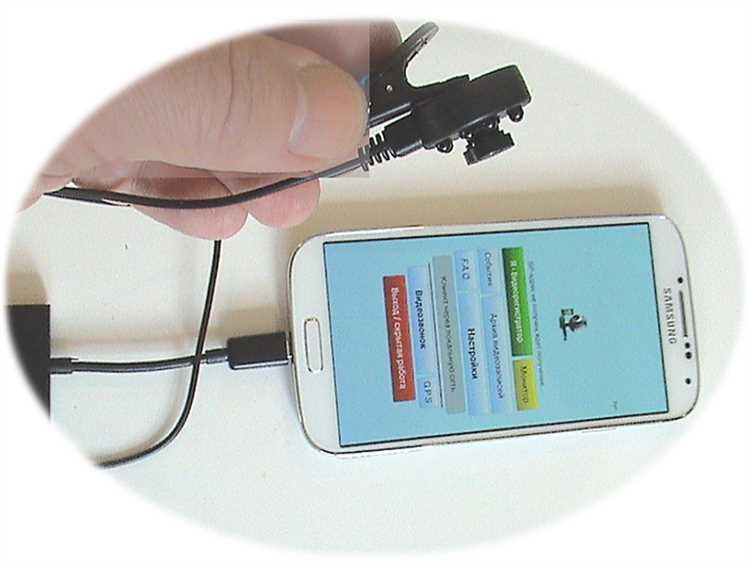
Для начала необходимо установить мобильное приложение, совместимое с вашей камерой видеонаблюдения. Обычно производители предлагают собственные приложения, такие как XMEye, iSmartViewPro или аналогичные, доступные в Google Play. После скачивания и установки откройте приложение.
При первом запуске приложение предложит создать учетную запись. Это обязательный шаг для синхронизации камеры с мобильным устройством. Заполните необходимые поля, подтвердите регистрацию, и перейдите к следующему этапу.
На экране появится запрос на добавление устройства. Используйте QR-код, который обычно находится на корпусе камеры, или введите уникальный идентификатор вручную, если камера поддерживает такую опцию. Если используется IP-камера, вам нужно будет ввести IP-адрес устройства и порт для подключения.
После добавления камеры в приложение, настройте параметры видеопотока. В большинстве приложений можно выбрать качество изображения (например, 720p или 1080p) и настроить частоту кадров. Рекомендуется выбрать оптимальные настройки в зависимости от скорости интернет-соединения, чтобы избежать задержек или потери изображения.
Далее настройте уведомления. Включите оповещения о движении, если ваша камера поддерживает эту функцию. В настройках уведомлений выберите предпочтительный способ получения сигналов (push-уведомления или email). Для улучшения работы системы также можно настроить зоны движения, чтобы камеры реагировали только на определённые участки кадра.
Не забудьте про сохранение видео. Приложения могут предоставлять возможность записи видео в облако или на SD-карту, подключённую к камере. Установите параметры записи в зависимости от ваших потребностей, например, запись только при движении или круглосуточная запись.
Для управления камерой в реальном времени используйте функции зума и панорамирования (если они поддерживаются). Эти опции позволяют изменять угол обзора камеры прямо через приложение, что удобно для мониторинга больших пространств.
При необходимости настройте удалённый доступ, чтобы управлять камерой из любой точки мира. Для этого потребуется создать безопасное подключение через облачный сервер, указав нужные параметры доступа и безопасности.
На финальной стадии убедитесь, что все настройки сохранены, и проверьте работу камеры. Перезагрузите приложение и выполните тест, чтобы удостовериться, что изображение поступает корректно, а все уведомления и записи функционируют должным образом.
Решение проблем с подключением и сигналом камеры

При подключении камеры видеонаблюдения к Android телефону могут возникать различные проблемы с сигналом и соединением. Чтобы минимизировать их и обеспечить стабильную работу, необходимо учитывать несколько ключевых аспектов.
1. Проверка совместимости устройства и приложения
Прежде чем приступать к устранению проблем с подключением, убедитесь, что камера и приложение для мониторинга совместимы с вашей версией Android. Иногда старые модели камер или приложения, предназначенные для iOS, могут вызвать проблемы с соединением на Android-устройствах.
2. Сетевые проблемы
Большинство камер видеонаблюдения подключаются к сети через Wi-Fi. Проблемы с подключением могут возникать из-за слабого сигнала Wi-Fi или перегрузки канала. Проверьте уровень сигнала на вашем маршрутизаторе и, при необходимости, переместите камеру ближе к точке доступа. Убедитесь, что используете частоту 2,4 ГГц, так как многие камеры не поддерживают 5 ГГц.
3. Настройки безопасности сети
Некоторые маршрутизаторы могут блокировать подключение камер из-за строгих настроек безопасности, например, включенной фильтрации по MAC-адресам или брандмауэрам. В этом случае вам нужно либо временно отключить фильтрацию MAC, либо настроить камеру и маршрутизатор для совместной работы.
4. Проблемы с прошивкой камеры
Если сигнал с камеры периодически теряется, возможно, проблема в устаревшей прошивке устройства. Регулярно проверяйте наличие обновлений прошивки для камеры и следуйте инструкциям производителя по обновлению. Это может улучшить стабильность соединения и работу устройства в целом.
5. Конфликт с другими устройствами
Иногда на одном Wi-Fi канале могут работать другие устройства, создавая помехи для камеры. Попробуйте подключить камеру к менее загруженному каналу или перезагрузите маршрутизатор. Также может помочь использование отдельной сети для устройств видеонаблюдения.
6. Проблемы с приложением на телефоне
Если приложение не может обнаружить камеру, попробуйте перезапустить его или очистить кэш. В некоторых случаях помогает полная переустановка приложения. Убедитесь, что в настройках телефона разрешены все необходимые права доступа, включая доступ к сети и камерам.
7. Использование кабеля вместо Wi-Fi

Для настройки уведомлений о событиях с камеры видеонаблюдения на Android, необходимо использовать приложение, совместимое с вашей камерой, например, TinyCam, IP Webcam или другие. В большинстве случаев, процесс настройки включает несколько основных шагов.
1. Убедитесь, что камера подключена к сети Wi-Fi и доступна через приложение на вашем смартфоне. Это необходимо для получения данных о событиях и возможности настроить запись.
2. Откройте приложение для управления камерой и перейдите в раздел настроек уведомлений. В большинстве приложений доступна опция «Уведомления», где можно выбрать типы событий, по которым система будет вас информировать. Обычно доступны уведомления о движении, звуке или других изменениях, которые фиксирует камера.
3. Включите уведомления для нужных типов событий. Например, выберите опцию «Движение», чтобы получать уведомления, когда камера зафиксирует движение в зоне обзора. Некоторые приложения позволяют настроить чувствительность датчика движения для минимизации ложных срабатываний.
4. Установите параметры записи. В разделе «Запись» или «Хранение видео» можно настроить, где будут сохраняться записи с камеры. Это может быть внутреннее хранилище устройства или облачный сервис. При выборе облачного хранилища убедитесь, что у вас достаточно места для хранения видеоархива.
5. Для автоматической записи по событию, активируйте соответствующую функцию в настройках записи. В некоторых приложениях можно настроить продолжительность записи, а также частоту или время, когда запись будет запускаться, например, только в ночное время.
6. Убедитесь, что приложение имеет разрешение на отправку уведомлений в настройках вашего телефона. Для этого перейдите в «Настройки» – «Программы» – выберите приложение камеры и включите уведомления.
7. Для получения мгновенных уведомлений о событиях можно активировать Push-уведомления в настройках приложения, что позволит вам получать информацию в реальном времени.
Настройка уведомлений и записи с камеры на Android дает вам полный контроль за видеонаблюдением, позволяя оперативно реагировать на события и обеспечивать сохранность данных.
Вопрос-ответ:
Как подключить камеру видеонаблюдения к Android телефону?
Для подключения камеры видеонаблюдения к Android телефону нужно использовать приложение, которое поддерживает работу с вашей камерой. Это может быть приложение от производителя камеры или стороннее приложение для видеонаблюдения. Обычно процесс включает в себя скачивание приложения из Google Play, создание аккаунта и настройку камеры с помощью QR-кода или IP-адреса камеры. Затем камера будет отображаться в приложении, и вы сможете просматривать видеопоток прямо с телефона.
Какие камеры видеонаблюдения можно подключить к Android телефону?
На Android телефоне можно подключить различные модели камер видеонаблюдения, которые поддерживают Wi-Fi или Ethernet подключения. Это могут быть как IP-камеры, так и камеры с возможностью работы через приложения, поддерживающие подключение по QR-коду или через облачные сервисы. Перед покупкой камеры нужно убедиться, что она совместима с вашим телефоном и приложением для видеонаблюдения.
Что делать, если приложение для камеры видеонаблюдения не находит устройство?
Если приложение не находит камеру, сначала проверьте, подключена ли камера к той же сети Wi-Fi, что и телефон. Перезапустите камеру и телефон, чтобы исключить временные сбои. Также стоит убедиться, что приложение обновлено до последней версии. В некоторых случаях поможет сброс камеры на заводские настройки и повторная настройка через приложение или веб-интерфейс камеры.
Как настроить удаленный доступ к камере видеонаблюдения через Android телефон?
Для настройки удаленного доступа к камере видеонаблюдения нужно убедиться, что ваша камера поддерживает такую функцию и подключена к интернету. В приложении камеры или в ее настройках на веб-странице нужно включить возможность удаленного доступа через облачный сервис или через порты роутера (если используется статический IP). После настройки удаленный доступ будет возможен через приложение на Android телефоне, даже если вы не находитесь рядом с камерой.
Какие приложения лучше всего подходят для подключения камеры видеонаблюдения к Android телефону?
Для подключения камеры видеонаблюдения к Android телефону существует множество приложений. Одни из самых популярных — это TinyCam Monitor, Alfred, IP Cam Viewer и приложение от производителя камеры. Эти приложения позволяют подключить камеру, настроить запись и просматривать видеопоток. Важно выбирать приложение, которое поддерживает вашу модель камеры и подходит по функционалу, например, для записи видео или облачного хранения.
Как подключить камеру видеонаблюдения к Android телефону через Wi-Fi?
Для подключения камеры видеонаблюдения к Android телефону через Wi-Fi необходимо выполнить несколько шагов. Сначала установите приложение, которое поставляется с вашей камерой, например, камеры марки TP-Link или Xiaomi обычно используют специальные приложения (TP-Link Tapo, Mi Home). Далее, следуйте инструкциям по подключению устройства к сети Wi-Fi. Обычно для этого нужно зайти в настройки камеры, выбрать Wi-Fi и ввести данные вашей сети. После успешного подключения камеры, откройте приложение на телефоне и добавьте устройство, выбрав его из списка доступных камер. После этого вы сможете просматривать видео с камеры через мобильное приложение.
Какие проблемы могут возникнуть при подключении камеры видеонаблюдения к Android телефону?
При подключении камеры видеонаблюдения к Android телефону могут возникать несколько распространенных проблем. Одна из них — это неправильная настройка сети Wi-Fi. Убедитесь, что ваш телефон и камера подключены к одной сети. Также иногда проблемы могут быть связаны с неправильной настройкой камеры или с тем, что устройство не поддерживает конкретную модель вашего телефона. Иногда камеры могут требовать обновления прошивки, чтобы корректно работать с новым приложением. Если камера не отображается в приложении, попробуйте перезапустить устройство и приложение или повторно подключить камеру. В случае проблем с подключением можно также проверить, нет ли помех от других сетевых устройств или перегрузки маршрутизатора.






